les outils de langue
Dans MS Word (2003) vous disposez de quatre « outils de langue » :
- un vérificateur orthographique ;
- un vérificateur grammatical ;
- un dictionnaire de synonymes (ou thésaurus) ;
- un outil de traduction bilingue.
C’est surtout le correcteur grammatical qui vous sera réellement utile, à condition bien entendu que le dictionnaire correspondant à la langue de votre rédaction soit disponible.
La version standard de MS Word 2003 comporte les dictionnaires pour les langues suivantes : anglais, allemand, arabe, espagnol, français et néerlandais.
<< 3. langue & automatisation | b) la correction automatique >>
Format Langue
Conseil
Pour utiliser de manière optimale ces outils de langue, il faut bien comprendre leur fonctionnement et surtout leurs limites.
Avant toute utilisation du vérificateur orthographique ou des autres outils de langue de votre traitement de texte, vous devrez lui indiquer dans quelle langue vous êtes en train de taper votre texte.
Votre texte est entièrement ou très majoritairement en français.
Votre style Normal sera formaté en Français (de France). Pour les quelques mots, citations ou passages en anglais (par exemple), vous aurez créé des styles de caractères et de paragraphe comportant le paramètre Langue = Anglais (Royaume-Uni, ou États-unis).
Votre texte est entièrement ou majoritairement en anglais (allemand, espagnol, etc.).
Le mieux est de conserver malgré tout un style Normal formaté en Français, et de créer un style de paragraphe que vous nommez par exemple NormalEnglish ou English ou Anglais, et auquel vous attribuez le paramètre Langue = Anglais. C’est ce style que vous utiliserez pour votre corps de texte de base.
À chaque fois que vous aurez besoin de créer un nouveau style, s’il doit s’appliquer à du texte qui sera majoritairement en langue étrangère, il faudra construire votre style sur le modèle du style NormalEnglish ou en tout cas bien penser à paramétrer ce nouveau style avec Langue = Anglais. Exemple : les titres et sous-titres, les citations longues, etc.
Texte mélangé
Si dans un texte majoritairement en français vous avez de fréquents passages dans une autre langue, vous devrez taper ces passages dans le style que vous avez créé pour ladite langue. Il s’agira d’un style de caractères pour quelques mots, d’un style de paragraphe pour un paragraphe entier. Voir xxx.
Vous n’êtes pas obligé de créer des styles de langue. Vous pouvez très bien, à chaque fois que vous tapez du texte dans une autre langue, aller cliquer dans le menu Outils|Langue|Langue pour indiquer en quelle langue sera ce que vous allez taper à partir de maintenant. Suivant nos principes habituels, vous pouvez procéder ainsi ponctuellement et pour des cas peu nombreux. D’une manière générale je vous conseille plutôt de créer des styles de langue.
le vérificateur orthographique
Affichage des fautes
Par défaut, Microsoft Word contrôle l’orthographe et la grammaire automatiquement en cours de frappe, signalant les fautes d’orthographe éventuelles par des soulignements ondulés de couleur rouge et les erreurs de grammaire par des soulignements ondulés de couleur verte.
Vous pouvez modifier ce comportement par défaut dans le menu Outils|Options : onglet Grammaire et orthographe. Je vous recommande de désactiver la vérification grammaticale ; vous pouvez choisir d’activer ou non la vérification orthographique au cours de la frappe.

Dans l’exemple 1 ci-dessus, le vérificateur grammatical pour la langue allemande a détecté (et souligné en vert) la faute de genre Die Bundestag (au lieu de Der) et la faute d’orthographe sur freitag (il faut une majuscule). Notez que si le vérificateur grammatical avait été désactivé lors de la frappe, Die n’aurait pas été souligné (en vert) parce que ce mot fait bien partie de la langue allemande. Le mot daß a été souligné parce que le vérificateur a été paramétré pour tenir compte de la réforme de l’orthographe allemande >> de 1996-98.
Vérification et propositions de correction
A tout moment de la saisie de votre texte vous pouvez lancer le vérificateur orthographique de Word : menu Outils|Grammaire et orthographe ou touche F7 ou bouton ![]() de la barre des outils Standard.
de la barre des outils Standard.
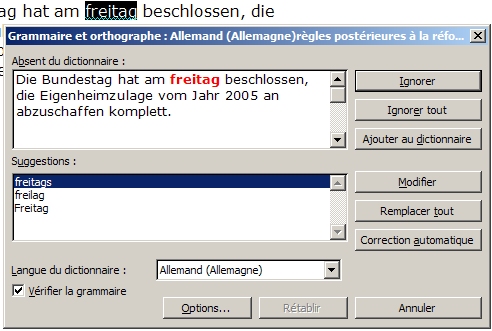
Lorsque le vérificateur orthographique rencontre un mot qu’il ne reconnaît pas, il recherche dans son dictionnaire les mots dont l’orthographe est voisine et affiche la liste de ces mots, avec le terme le plus proche en surbrillance. Le contenu de la liste n’étant déterminé que par l’orthographe, des mots dont le sens n’a rien à voir avec le contexte peuvent être affichés par pure coïncidence. Il revient évidemment à l’utilisateur de faire le bon choix : surtout réfléchissez et prenez votre temps.
Comme vous le voyez ci-dessus, la langue du dictionnaire correspond à la langue que vous avez indiquée comme étant celle du texte saisi. Si vous avez correctement formaté vos styles en tenant compte du paramètre Langue, le vérificateur orthographique va parcourir votre texte en utilisant alternativement—par exemple—le dictionnaire français pour vérifier les passages en française et le dictionnaire allemand pour les passages en allemand, etc.
Une autre façon de vérifier l’orthographe est de cliquer avec le bouton droit de la souris sur les mots soulignés d’un trait ondulé rouge (menu contextuel).
Ne pas corriger (Ignorer/Ignorer tout) ou Ajouter
Si vous êtes certain que le mot signalé comme « absent du dictionnaire » ne comporte pas de faute ; si par exemple il s’agit d’un nom propre ou encore d’un terme particulier au jargon de votre domaine de recherche, cliquez Ignorer ou Ignorer tout (pour que ce terme soit accepté partout dans votre document).
Pour les noms propres ou termes propres à votre domaine que vous risquez d’utiliser fréquemment dans votre texte (ou dans d’autres documents), la meilleure stratégie consiste à les ajouter à votre dictionnaire ; ainsi le vérificateur ne viendra plus vous ennuyer avec ces mots-là.
Si vous effectuez l’opération Rajouter au dictionnaire, le nouveau mot sera rajouté dans le dictionnaire de la langue en service précisément dans le passage actuel du texte. Ainsi, dans un texte ou vous utilisez le nom propre McGrath, si ce nom revient tantôt dans un contexte en français, tantôt dans un contexte en anglais, vous devrez le rajouter dans les deux dictionnaires.
Il est possible de gérer différents dictionnaires personnels et en plusieurs langues. La gestion en est relativement complexe et ces outils ne sont réellement utiles que si vous avez une thèse ou un ouvrage long à rédiger ou si vous êtes traducteur professionnel.
Si vous avez à saisir du texte comportant des citations d’élèves apprenant une langue, vous devez indiquer au vérificateur de ne pas vérifier ces passages qui comporteront une haute densité d’erreurs. Le mieux est de créer un style spécial citationEtudiant, paramétré avec Langue = Ne pas vérifier l’orthographe ou la Grammaire.
Le vérificateur grammatical
Cet outil donne des résultats trop aléatoires pour être réellement utile. Mais ça vaut le coup de l’essayer, ne serait-ce que pour rire un peu. Vous pouvez également essayer les options de « style ». Le problème en effet est que, si le vérificateur grammatical détecte bien la grande majorité des erreurs de syntaxe, il en laisse passer et—pire—il détecte des erreurs là où il n’y en a pas !
Détection correcte d’erreurs :

Erreurs non détectées :

Détection d’erreur imaginaire :
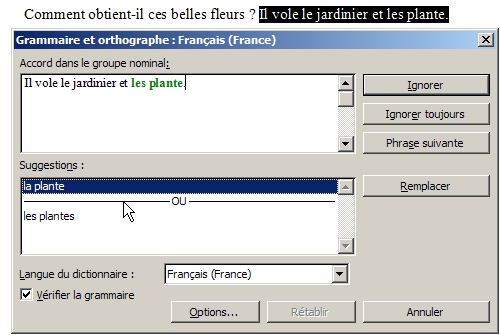
On voit ici que la “compréhension” du vérificateur orthographique ne s’étend pas au-delà de la phrase en cours, d’où sa détection d’une erreur imaginaire. Ce genre de problème, relativement fréquent dans le discours particulier d’un article de recherche, rend le vérificateur grammatical pratiquement inutile.
Si la question de la validité et de l’intérêt de l’utilisation du vérificateur grammatical vous intéresse, je vous recommande la lecture de deux articles tous deux parus dans la revue Alsic en ligne.
- Le correcteur grammatical : un auxiliaire efficace pour l’enseignant ? Quelques éléments de réflexion par Chantal CHARNET, Rachel PANCKHURST, Alsic vol. 1 n° 2 >>.
- Tâches et coopération dans deux dispositifs universitaires de formation à distance par François MANGENOT Alsic vol. 6 n° 1 >>.
le dictionnaire de synonymes
Le dictionnaire des synonymes intégré à Word est de plus en plus riche à chaque nouvelle version. Selon votre version et votre installation de Word vous aurez accès à plus ou moins de fonctions. En principe, sur une version de base de Word en français vous devriez avoir accès aux dictionnaires de langues correspondant aux langues installées (anglais, français, allemand, arabe, néerlandais et espagnol). Le principal inconvénient de ce type d’outil rudimentaire c’est qu’il se contente de vous donner des listes de mots, sans aucun contexte. Or les linguistes savent bien que s’il existe des synonymes dans le lexique d’une langue, il n’y en a pas dans le vocabulaire , c’est-à-dire dans l’emploi des mots. On peut donc considérer ce dictionnaire comme un gadget amusant, qui peut à l’occasion vous dépanner lorsque vous cherchez un synonyme pour éviter de répéter plusieurs fois de suite le même terme. Soyez très prudent dans son utilisation et utilisez plutôt un vrai dictionnaire de synonymes.
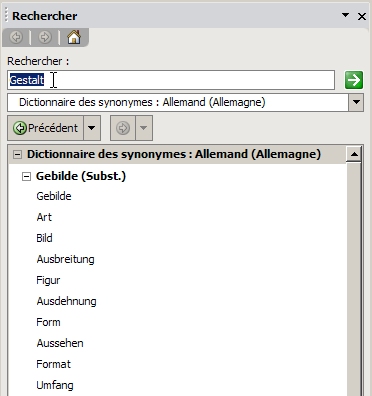
Exemple de recherche des synonymes du mot Gestalt
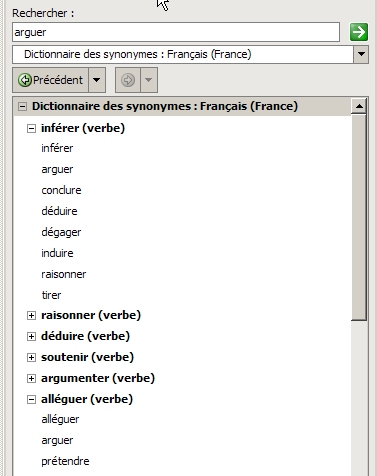
Recherche des synonymes du mot arguer
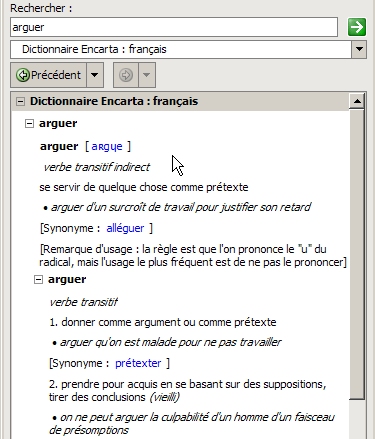
Recherche du mot arguer dans le dictionnaire Encarta™
le dictionnaire multingue (“traduction”)
Le dictionnaire bilingue de Word souffre des mêmes défauts que le dictionnaire de synonymes : c’est un instrument rudimentaire, qui ne vaut guère mieux qu’un petit dictionnaire de poche.
En revanche, si vous utilisez Word 2003 et une connexion Internet permanente, vous pouvez bénéficier de liens vers d’autres ouvrages un peu plus complets, comme par exemple les dictionnaires Encarta (en français ou en anglais). Du coup, ça devient nettement plus intéressant.
Prenons par exemple le terme de critique littéraire oxymore.
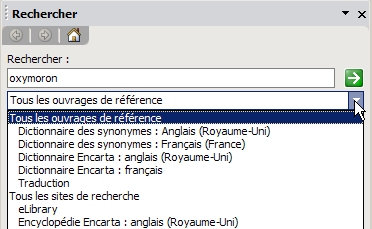
Choix de l’ouvrage de référence
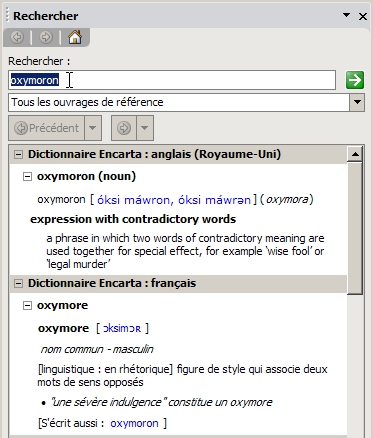
Consultation des dictionaires Encarta™ anglais & français pour oxymore/oxymoron
Vous retrouvez les mêmes informations (pour l’anglais) en allant consulter en ligne le dictionnaire Encarta >>.
La prononciation des termes est même fournie, mais alors que la version française du dictionnaire Encarta utilise l’alphabet phonétique international, la version anglaise utilise curieusement son propre système de « prononciation figurée » ! Voir copies d’écran ci-dessous.
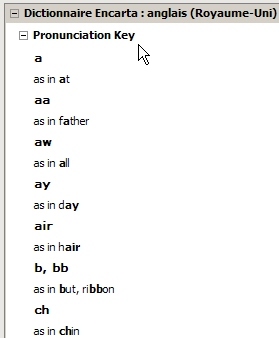
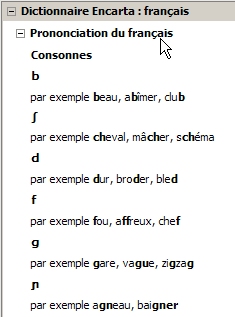
<< 3. langue & automatisation | b) la correction automatique >>